Logic Proユーザガイド
- ようこそ
-
- アレンジの概要
-
- リージョンの概要
- リージョンを選択する
- リージョンの一部を選択する
- リージョンをカット、コピー、およびペーストする
- リージョンを移動する
- ギャップを追加する/取り除く
- リージョンの再生をディレイする
- リージョンをループさせる
- リージョンを繰り返す
- リージョンのサイズを変更する
- リージョンをミュートする/ソロにする
- リージョンをタイムストレッチする
- オーディオリージョンを逆方向にする
- リージョンを分割する
- MIDIリージョンをデミックスする
- リージョンを結合する
- トラック領域でリージョンを作成する
- トラック領域でオーディオリージョンをノーマライズする
- MIDIリージョンのエイリアスを作成する
- 繰り返しのMIDIリージョンをループに変換する
- リージョンの色を変更する
- オーディオリージョンをサンプラー音源のサンプルに変換する
- リージョン名を変更する
- リージョンを削除する
- グルーブテンプレートを作成する
-
- Smart Controlの概要
- マスターエフェクトのSmart Controlを表示する
- Smart Controlのレイアウトを選択する
- MIDIコントローラの自動割り当て
- スクリーンコントロールを自動的にマップする
- スクリーンコントロールをマップする
- マッピングパラメータを編集する
- パラメータ・マッピング・グラフを使用する
- スクリーンコントロールのプラグインウインドウを開く
- スクリーンコントロールの名前を変更する
- アーティキュレーションIDを使ってアーティキュレーションを変更する
- ハードウェアコントロールをスクリーンコントロールにアサインする
- Smart Controlの編集内容と保存されている設定を比較する
- アルペジエータを使う
- スクリーンコントロールの動きを自動化する
-
- 概要
- ノートを追加する
- スコアエディタでオートメーションを使う
-
- 譜表スタイルの概要
- トラックに譜表スタイルを割り当てる
- 譜表スタイルウインドウ
- 譜表スタイルを作成する/複製する
- 譜表スタイルを編集する
- 譜表と声部を編集する/パラメータを割り当てる
- Logic Proの譜表スタイルウインドウで譜表または声部を追加する/削除する
- Logic Proの譜表スタイルウインドウで譜表または声部をコピーする
- プロジェクト間で譜表スタイルをコピーする
- 譜表スタイルを削除する
- 声部と譜表に音符を割り当てる
- 多声部のパートを別々の譜表に表示する
- スコア記号の割り当てを変更する
- 譜表をまたいで音符を連桁にする
- ドラム記譜用にマッピングされた譜表スタイルを使う
- 定義済みの譜表スタイル
- スコアを共有する
-
-
- キーコマンドの概要
- キーコマンドをブラウズする/読み込む/保存する
- キーコマンドを割り当てる
- キーコマンドをコピーする/プリントする
-
- さまざまなウインドウの修飾キーとアクション
- 「コントローラアサインメント」ウインドウの修飾キーとアクション
- トラック領域の修飾キーとアクション
- グローバルトラックの修飾キーとアクション
- オートメーションの修飾キーとアクション
- Live Loopsグリッドの修飾キーとアクション
- ミキサーの修飾キーとアクション
- 「MIDIエンバイロメント」ウインドウの修飾キーとアクション
- ピアノ・ロール・エディタの修飾キーとアクション
- スコアエディタの修飾キーとアクション
- イベントリストの修飾キーとアクション
- ステップエディタの修飾キーとアクション
- ステップシーケンサーの修飾キーとアクション
- Flex Timeの修飾キーとアクション
- Touch Barのショートカット
-
- エフェクトの概要
-
- 音源: はじめに
- 用語集
- 著作権

Logic ProのQuick SamplerのLFOコントロール
Quick Samplerには、同一のLFOが2組あります。モジュレーションパネルの上部にあるタブをクリックしてLFO 1とLFO 2を切り替えます。
LFOを使って、ほかのパラメータをモジュレート(制御)できます。ノートを演奏すると、モジュレーションターゲットとなるパラメータが白いドットで示されます。モジュレーション範囲は、ターゲットパラメータを囲むオレンジ色のリングで示されます。
シンセサイザーを使うのが初めてで、LFOやエンベロープなどのモジュレーションジェネレータの概念になじみがない場合は、シンセサイザーの基礎の概要を参照してください。
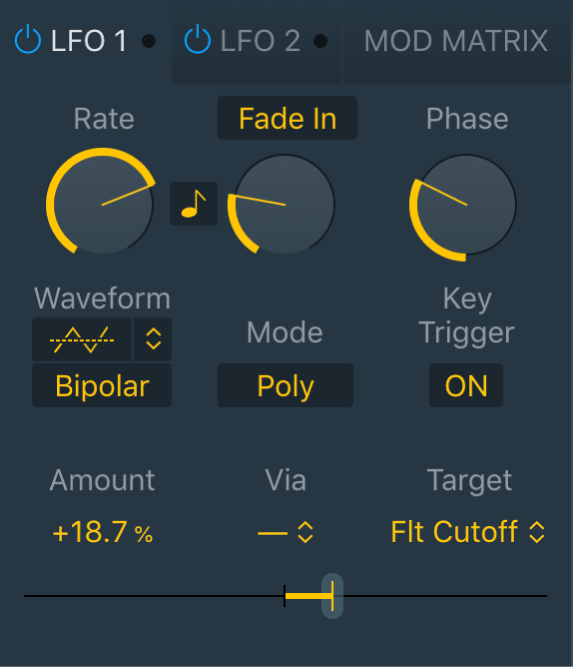
Quick SamplerのLFOパラメータ
オン/オフボタン: LFOのオン/オフを切り替えます。
LFO Rateノブ/フィールド: LFOモジュレーションの速度を設定します。値の単位はヘルツ(1秒あたりのサイクル数)です。「Sync」ボタンが有効なときは、プロジェクトテンポと同期する小節または拍の値が表示されます。
「Sync」ボタン: LFOとプロジェクトテンポの同期の有効/無効を切り替えます。有効なときは、「Sync」ボタンのノートアイコンが強調表されます。
「Fade Mode」ボタン: 「Fade In」または「Fade Out」のいずれかを選択します。フェードインまたはフェードアウトの時間は「Fade Time」ノブで設定します。
「Fade Time」ノブ/フィールド: LFOによるモジュレーションのフェードインまたはフェードアウトにかかる時間を設定します。
「Phase」ノブ/フィールド: 新しいキーを押したときのLFO波形の開始位置を設定します。「Trigger Mode」を「Poly」に設定すると、このパラメータを効果的に使用できます。
「Waveform」ポップアップメニュー: LFOで使用する波形の種類を設定します。
「Polarity」ボタン: 両極または単相のLFO波形サイクルを有効にします。
「Mode」ボタン: LFOトリガの動作を決めるモードを選択します。
Poly: 各ボイスを個別にモジュレートします。
Mono: すべてのボイスを同じ方法でモジュレートします。LFOを再トリガする前に、すべてのノートを放す必要があります。レガートで演奏している場合、またはいずれかのキーが押されている場合は、波形サイクルの先頭から再開されることはありません。
「Key Trigger」ボタン: オンにすると、キーを弾いたときに、「Phase」パラメータで設定した開始位置にLFOサイクルがリセットされます。
「Amount」スライダ: LFOモジュレーションの量を設定します。「via」を使用するときは、2つの「Amount」スライダハンドルでモジュレーションの最小量と最大量を設定できます。「Via」ポップアップメニューで2つ目のモジュレーションソースを選択できます。このモジュレーションソースでは、LFOモジュレーションの量を制御できます。
「Via」ポップアップメニュー: LFOモジュレーションの量を制御するためのモジュレーションソースを選択します。
「via」ソースが有効なときは、「Amount」スライダにハンドルが2つ表示されます。
「Amount」スライダの左のハンドルを使って、LFOの最小量を設定します。
「Amount」スライダの右のハンドルを使って、「via」ソースで制御するLFOの最大量を設定します。
値を変更するとき、またはスライダのハンドル間のモジュレーション範囲を広げるときは、「Amount」スライダのいずれかのハンドルをドラッグします。モジュレーション範囲の領域を直接ドラッグして、「Amount」の2つのスライダを同時に動かすこともできます。
「Target」ポップアップメニュー: LFOのモジュレーションターゲットを選択します。
LFOのモジュレーションルーティングを設定する
LFOではそれぞれ、任意のターゲットのモジュレーションルーティングを個別に設定できます。「via」モジュレーションソースを使用すれば、さらに詳細に制御できます。LFOを「Mod Matrix」パネルのほかのターゲットパラメータのモジュレーションソースとして使用できます。
いずれかの「LFO」パネルで、以下の操作を行います:
「Target」ポップアップメニューで、このLFOのモジュレーションターゲットを選択します。
「Amount」スライダで、LFOモジュレーションの量を設定します。
「via」ポップアップメニューで2つ目のモジュレーションソースを選択することもできます。このモジュレーションソースでは、LFOモジュレーションの量(範囲)を制御できます。
「via」ポップアップメニューで、モジュレーションソースを選択します。
「via」ソースが有効なときは、「Amount」スライダにハンドルが2つ表示されます。
「Amount」スライダの左のハンドルを使って、LFOの最小量を設定します。
「Amount」スライダの右のハンドルを使って、「via」ソースで制御するLFOの最大量を設定します。
値を変更するとき、またはスライダのハンドル間のモジュレーション範囲を広げるときは、「Amount」スライダのいずれかのハンドルをドラッグします。モジュレーション範囲の領域を直接ドラッグして、「Amount」の2つのスライダを同時に動かすこともできます。